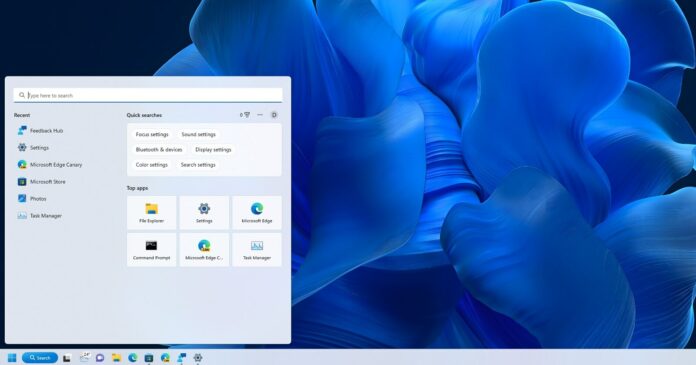Microsoft memang tengah mengembangkan inovasi terbaru mereka melalui tampilan UI dari Windows, di mana sering mereka sebut dengan WinUI atau Fluent Design. Salah satunya dengan menerapkan gaya baru dari Search Bar di Windows 11, Sabtu (24/12).
Taskbar menjadi salah satu fitur yang rasanya wajib ada di setiap versi sistem operasi Windows, di mana fitur ini semakin disempurnakan untuk bisa menerapkan banyak fitur menarik lainnya. Jika dilihat dari beberapa bulan ke belakang dari pengembangan Taskbar, masih banyak fitur yang belum dirilis secara resmi oleh Microsoft.
Sebut saja ada Taskbar Overflow dan Animation, yang akan muncul di bagian Taskbar ketika pengguna Windows telah mengaktifkan PC mereka. animasi singkat seperti Flyup Zoom akan menawarkan UI yang lebih menarik untuk dilihat dari tampilan WinUI.
Untuk Anda yang tidak merasa adanya perubahan dari Search Bar di Windows 11, maka sebelumnya fitur ini memang telah dihapus dan diterbitkan kembali melalui pembaruan bulan lalu. Kemudian tampilannya berubah menjadi lebih kecil, seperti gambar di bawah ini:
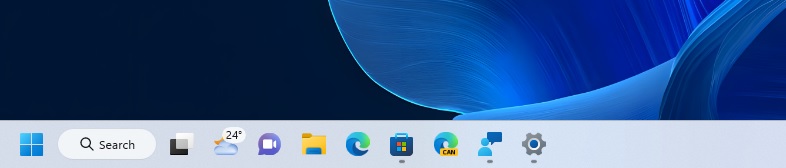
Tampilan ini tentu saja dibuat oleh Microsoft sesuai dengan tema WinUI mereka, selain itu ada lebih banyak ruang di Taskbar karena mengusung desain yang lebih mungil. Tetapi ternyata, masih ada cukup banyak pengguna yang merasa fitur ini mengganggu, di mana hanya memenuhi Taskbar tanpa fungsi yang jelas.
Hal ini wajar saja, karena Microsoft telah merilis fitur serupa yang mana telah hadir di Start Menu Windows 11, fungsinya juga masih sama di mana pengguna bisa mencari kata kunci untuk menemukan permintaan di penyimpanan internal dan internet.
Ternyata fitur ini hanyalah uji coba saja, jadi belum tentu akan dihadirkan untuk semua pengguna Windows 11 stabil, karena memang hanya mereka yang menggunakan Insider Program yang mendapatkan fitur ini.
Untuk mereka yang tidak nyaman akan fitur ini, sebenarnya Microsoft memberikan akses untuk menonaktifkan Search Bar di Taskbar. Berikut langkah-langkah yang bisa Anda ikuti, simak di bawah ini:
- Akses Settings.
- Cari Personalization.
- Pilih Taskbar.
- Pilih mana yang ingin Anda sembunyikan, ada tiga jenis pilihan yang bisa Anda pilih. Search Icon Only: Hanya menyembunyikan Icon dari Search Bar, Search Box: Menampilkan Icon Search namun Box Search Bar akan dihapus dan Search Button: Button dengan teks Search yang kecil. Namun jika ingin menyembunyikan semuanya maka bisa memilih “Hide” seperti gambar di bawah ini:
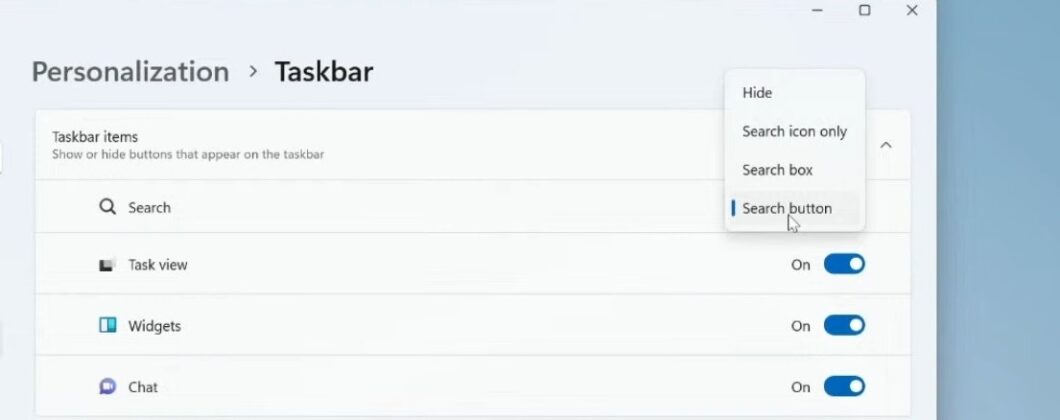
Bagaimana menurut Anda? Jika Anda tidak nyaman, maka bisa mengikuti beberapa langkah yang telah dituliskan di atas.
Download berbagai jenis aplikasi terbaru, mulai dari aplikasi windows, android, driver dan sistem operasi secara gratis hanya di Nesabamedia.com: